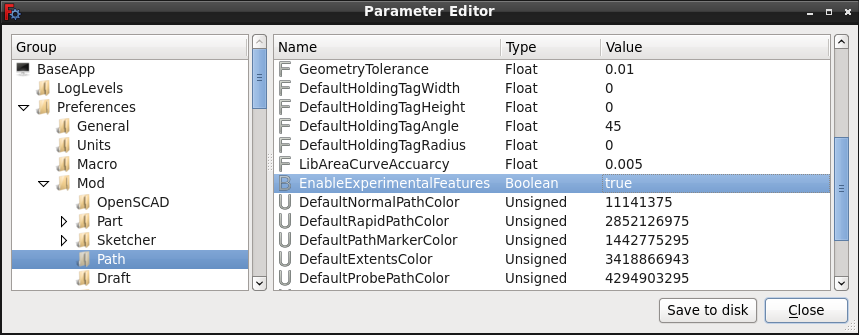CAM experimental/fr: Difference between revisions
No edit summary |
(Created page with "Pour activer les fonctionnalités expérimentales: # Ouvrez le Editeur des paramètres via {{MenuCommand|Outils → Editer Paramètres ...}} # Une fois...") |
||
| Line 25: | Line 25: | ||
Pour accéder aux fonctionnalités expérimentales masquées dans Path Workbench, l'utilisateur doit les activer dans [[Std_DlgParameter/fr|Std Editeur des paramètres]]. |
Pour accéder aux fonctionnalités expérimentales masquées dans Path Workbench, l'utilisateur doit les activer dans [[Std_DlgParameter/fr|Std Editeur des paramètres]]. |
||
Pour activer les fonctionnalités expérimentales: |
|||
To enable Experimental Features: |
|||
# |
# Ouvrez le [[Std_DlgParameter/fr|Editeur des paramètres]] via {{MenuCommand|Outils → Editer Paramètres ...}} |
||
# |
# Une fois dans l'éditeur, le chemin est {{MenuCommand|BaseApp → Preferences → Mod → Path}} |
||
# Cliquez avec le bouton droit dans la zone de liste des paramètres pour obtenir le menu local des actions. |
|||
# Right click in the parameter list area to obtain the actions pop-up menu. |
|||
# Créez un nouveau paramètre booléen. |
|||
# Create a new Boolean parameter. |
|||
# |
# Nommez le nouveau paramètre: {{incode|EnableExperimentalFeatures}} (sensible à la casse). |
||
# |
# Réglez-le sur: {{incode|True}}. |
||
# Enregistrez les paramètres. |
|||
# Save the settings. |
|||
# |
# Redémarrez FreeCAD. |
||
<div class="mw-translate-fuzzy"> |
<div class="mw-translate-fuzzy"> |
||
Revision as of 20:38, 23 March 2020
|
Path Fonctions expérimentales |
| Emplacement du menu |
|---|
| Outils → Éditer Paramètres... → BaseApp → Preferences → Mod → Path → EnableExperimentalFeatures |
| Ateliers |
| Path |
| Raccourci par défaut |
| Aucun |
| Introduit dans la version |
| - |
| Voir aussi |
| Aucun |
Description
L'atelier Path contient, par défaut, un ensemble de fonctionnalités cachées. Elles sont masqués par défaut car en développement ou expérimentales pour les raisons suivantes :
- c'est une fonctionnalité incomplète
- c'est installé avec un bug
- c'est instable
- cela ne produit pas de chemins corrects, stables, sûrs
- ce n'est pas un outil standard utilisé régulièrement dans le flux de travail CAM traditionnel
- c'est un outil mature et prêt à l'emploi qui n'a pas été déplacé vers la liste d'outils standard
- ... autres raisons
Activer les fonctionnalités expérimentales
Pour accéder aux fonctionnalités expérimentales masquées dans Path Workbench, l'utilisateur doit les activer dans Std Editeur des paramètres.
Pour activer les fonctionnalités expérimentales:
- Ouvrez le Editeur des paramètres via Outils → Editer Paramètres ...
- Une fois dans l'éditeur, le chemin est BaseApp → Preferences → Mod → Path
- Cliquez avec le bouton droit dans la zone de liste des paramètres pour obtenir le menu local des actions.
- Créez un nouveau paramètre booléen.
- Nommez le nouveau paramètre:
EnableExperimentalFeatures(sensible à la casse). - Réglez-le sur:
True. - Enregistrez les paramètres.
- Redémarrez FreeCAD.
Les outils expérimentaux doivent apparaître dans l'atelier Path.
Above: the Parameter editor showing the
EnableExperimentalFeatureboolean asTrue
Information Supplémentaire
En savoir plus sur les fonctionnalités expérimentales spécifiques sur les pages du wiki qui renvoient à celle-ci
- Démarrer avec FreeCAD
- Installation : Téléchargements, Windows, Linux, Mac, Logiciels supplémentaires, Docker, AppImage, Ubuntu Snap
- Bases : À propos de FreeCAD, Interface, Navigation par la souris, Méthodes de sélection, Objet name, Préférences, Ateliers, Structure du document, Propriétés, Contribuer à FreeCAD, Faire un don
- Aide : Tutoriels, Tutoriels vidéo
- Ateliers : Std Base, Arch, Assembly, CAM, Draft, FEM, Inspection, Mesh, OpenSCAD, Part, PartDesign, Points, Reverse Engineering, Robot, Sketcher, Spreadsheet, Surface, TechDraw, Test